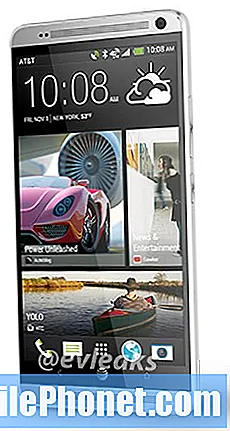콘텐츠
- 태블릿이 삼성 로고 화면에서 멈춤
- Samsung Galaxy Tab 3에서 인터넷에 연결되지 않음
- Facebook에서 비밀번호 변경 후 태블릿에서 채팅 할 수 없음
- Samsung Galaxy Tab 3의 버튼 작동이 중지됨
- 활동이 있어도 Samsung Galaxy Tab 3의 화면이 검게 유지됩니다.
- 태블릿에서 온라인 뱅킹 사이트에 액세스 할 수 없습니다.
- 터치 스크린이 태블릿에서 제대로 작동하지 않습니다.
- 태블릿이 멈추고 '커널 패닉 업로드 모드'오류가 표시됨
독자 여러분, 안녕하세요! Samsung Galaxy Tab 3 문제 해결 시리즈의 7 부입니다. 자신의 장치에서 발생할 수있는 일반적인 문제를 수집했으며 일부 독자의 이메일에도 응답했습니다. 다음은이 장치와 관련하여받은 일부 통신문입니다. 가능한 한 최선을 다해 답변 해 드렸으며이 내용이 귀하에게도 큰 도움이되기를 바랍니다.
태블릿이 삼성 로고 화면에서 멈춤
문제: 안녕하세요! 내 태블릿이 재부팅되었고 이제 삼성 로고에 멈춰 있습니다. 어떻게 수정합니까?— 루이 파머
문제 해결: 안녕 루이스. 이 전에 태블릿에서 마지막으로 한 일은 무엇입니까? 최근에 소프트웨어를 업데이트 했습니까? 특히 소프트웨어 업데이트 이후에 이와 유사한 과거에보고 된 문제가 있었기 때문에 삼성 로고 화면에서 멈춘 것은 드문 일이 아닙니다.
먼저 장치에 대한 소프트 리셋을 시도 할 수 있습니다. 이렇게하면 태블릿을 빠르게 시작하고 BIOS를 새로 고치는 데 도움이됩니다. 전원 버튼을 10 초 동안 누르거나 탭이 완전히 종료 될 때까지 소프트 리셋을 수행 할 수 있습니다. 1-2 분 동안 그대로 둔 다음 전원을 다시 켜십시오.
실패하면 이번에는 하드 리셋을 시도하십시오. 이 절차는 탭의 데이터를 지우므로 계속하기 전에 먼저 모든 파일을 백업해야합니다. 하드 리셋을 수행하려면 볼륨 업 과 힘 동시에 키. 한 번 두 키를 놓으십시오.복구 부팅 화면 왼쪽 상단에 메시지가 나타납니다. 다음에 목록이 나와야합니다. 데이터 삭제 / 공장 초기화 옵션 중 하나로. 아래로 스크롤하여 볼륨 작게 버튼을 누른 다음 힘 키를 눌러 선택합니다. 사용 볼륨 작게 스크롤하려면 다시 키 네, 모든 사용자 정보를 지우세요을 누른 다음힘 키. 초기화 프로세스가 완료 될 때까지 기다린 다음 시스템을 재부팅 해주세요 목록에. 마스터 재설정 프로세스를 완료하면 장치가 다시 시작되어야합니다.
여전히 삼성 로고 페이지에 멈춰있는 경우 배터리로 인해 이러한 유형의 문제가 발생할 수 있으므로 마더 보드에 대한 배터리 연결을 새로 고칠 수 있습니다. 태블릿 배터리를 제거하는 것은 복잡한 과정이며 보증이 무효화됩니다. 뒷면 덮개를 열려면 들어 올리는 도구가 필요합니다. 손상을 방지하기 위해 조심스럽게 천천히 덮개를 제거하십시오. 꺼지면 탭 하단에서 배터리 커넥터를 찾습니다. 마더 보드에서 커넥터를 1 분 동안 분리 한 다음 단단히 다시 연결합니다. 뒷면 덮개를 교체하고 장치를 켭니다.
이 문제에 대한 마지막으로 알려진 수정 사항은 Odin을 사용하여 탭의 펌웨어를 플래시하는 것입니다. 이것은 모든 Android 장치에서 신뢰할 수있는 플래싱 도구입니다. 먼저 탭이 다음으로 부팅되었는지 확인하십시오. 다운로드 모드 잡고 힘 과 볼륨 작게 화면에 Android 로고가 나타날 때까지 키를 동시에 누릅니다. 사용 볼륨 업 탐색 및 입력 키 다운로드 모드. PC에서 Odin3을 다운로드하고 Odinv3.07 파일. 관리자 권한으로 실행하고 설치하십시오. Samsung USB 케이블 또는 드라이버와 함께 설치할 수있는 범용 USB를 사용하여 태블릿을 컴퓨터에 연결합니다. Odin3에 액세스하고 노란색 또는 파란색으로 강조 표시된 'COM 포트'와 함께 '추가됨'메시지가 나타날 때까지 기다립니다. 페이지 설정이 완료되면 펌웨어를 플래시하십시오. 페이지의 단계를 따르고 탭이 재부팅 될 때까지 기다리십시오. 이로 인해 기기가 루팅 될 수 있으며 보증도 무효화됩니다.
모든 것이 실패하거나 누군가가이 성가신 작업을 수행하기를 원하는 경우 기기를 삼성 서비스 센터로 가져 가면 처리해드립니다.
—————
Samsung Galaxy Tab 3에서 인터넷에 연결되지 않음
문제: 안녕 드로이드 녀석. 얼마 전에 삼성 갤럭시 탭 3를 받았는데 정말 잘 안됩니다. Wi-Fi를 끄거나 켠 상태에서 Gmail을 확인하면 연결이없고 타이머가 회전한다는 메시지가 계속 표시됩니다. 샌디에이고에있는 우리 집에서 영화를 볼 수 있지만 여행 중이면 탭에로드되지 않습니다. 여기에서 어디로? 감사.— 존 카터
문제 해결: 안녕 존. 몇 가지 : 3G 연결 또는 Wi-Fi 만있는 것이 있습니까? 집에서 멀리 떨어져있는 동안 Wi-Fi 네트워크에 연결되어 있습니까? 강력한 신호를 제공하지만 여전히 웹 사이트에 액세스 할 수 없습니까? 영화를 온라인으로 다운로드하거나 스트리밍합니까?
Samsung Galaxy Tab 3 Wi-Fi 전용 모델을 사용하는 경우 집에서 멀리 떨어져있을 때 강력한 네트워크에 연결되어 있는지 확인하십시오. 신호 강도가 낮 으면 인터넷 속도가 느려지거나 인터넷에 연결되지 않을 수 있습니다.Wi-Fi 자체가 켜져 있지만 네트워크에 연결되어 있지 않아도 온라인 상태가되지 않습니다. 따라서 온라인으로 메일과 영화에 액세스하려면 신호 강도가 강한 Wi-Fi 핫스팟에 연결해야합니다.
3G가 포함 된 Samsung Galaxy Tab 3 Wi-Fi를 소유하고 있고 3G를 사용하여 인터넷에 액세스하려면 데이터 연결이 켜져 있는지 확인하십시오. 아래에서 확인할 수 있습니다 설정> 무선 및 네트워크> 모바일 네트워크. 패킷 데이터 사용 과 데이터 로밍 확인해야합니다. 성공적으로 활성화 된 경우 3G 아이콘이 화면 오른쪽 상단에 나타납니다. 신호 강도는 위치와 가용성에 따라 다릅니다. 신호가 양호하더라도 온라인 검색 또는 영화 스트리밍에 문제가있는 경우 네트워크 제공 업체에 문의하여 추가 지원을 받으십시오.
—————
Facebook에서 비밀번호 변경 후 태블릿에서 채팅 할 수 없음
문제: Facebook에서 비밀번호를 변경했는데 이제 Samsung Galaxy Tab 3에서 채팅을 할 수 없습니다. 다른 모든 것이 정상적으로 작동합니다. 도와주세요? 감사!—미셸
문제 해결: 안녕 미셸. Facebook Messenger 앱을 사용하여 태블릿에서 채팅을 하시겠습니까? 누군가와 채팅을 시도하면 어떤 특정 오류 메시지가 표시됩니까? 일반적으로 온라인에서 비밀번호를 변경하는 경우 태블릿의 특정 애플리케이션과 자동으로 동기화되지 않으므로 Facebook 앱에서 로그 아웃 한 다음 새 비밀번호를 사용하여 다시 로그인해야합니다. 따라서 Facebook Messenger 앱을 사용 중이고 비밀번호 변경 이후 로그 아웃하지 않은 경우 지금이 적절한시기입니다. 새 비밀번호를 사용하여 다시 로그인하면 친구와 다시 채팅 할 수 있습니다. 이미이 작업을 수행했지만 다른 사람과 채팅 할 수없는 경우 버그에 감염되었을 수 있으므로 해당 응용 프로그램을 제거하고 다시 설치하는 것이 좋습니다. 웹 브라우저의 Facebook 페이지에서 채팅하는 경우 추가 지원을 위해 페이지 관리자에게 문의하십시오.
—————
Samsung Galaxy Tab 3의 버튼 작동이 중지됨
문제: 안녕하세요. 내가 다른 곳에서 답을 얻을 수 없기 때문에 언제든지 나를 도울 수 있습니다. 내 Samsung Galaxy Tab 3 버튼이 작동하지 않습니다. 나는 영화를 보거나 게임을하거나 음악을 듣곤하는데 바닥 아래에있는 흰색 버튼이 완전히 작동하지 않습니다. 불도 들어오지 않습니다. 때때로 전원 스위치도 작동을 멈 춥니 다. 나는 보통 몇 분을 기다렸다가 결국 다시 일하기로 결정할 때까지 계속 노력합니다. 이 문제를 어떻게 고칠 수 있는지 아니면 상점으로 가져 가서 교체해야하는지 아십니까? 감사.— 도나
문제 해결: 안녕 도나. 태블릿이 계속 정지되어 이러한 기능 버튼도 작동하지 않는 것 같습니다. 전체 시스템 캐시, 손상된 펌웨어 및 또는 바이러스에 감염된 시스템으로 인해 발생할 수 있습니다.
설치된 애플리케이션을 확인하고 임시 시스템 데이터가 없는지 확인해야합니다. 더 이상 사용하지 않는 애플리케이션을 제거 할 수도 있습니다. 불필요한 파일을 지운 후 태블릿에 대한 소프트 리셋을 수행하십시오. 전원 버튼을 10 초 동안 또는 완전히 종료 될 때까지 길게 누릅니다. 잠시 후 다시 켭니다. BIOS를 새로 고치는 경향이 있으므로 태블릿의 사소한 문제를 해결해야합니다. 문제가 계속되면 하드 리셋을 수행 할 수도 있습니다. 하드 리셋을 수행하려면 태블릿이 삼성 로고 화면에 멈춘다는 위의 게시물을 참조하십시오. 우리가 항상 사용자에게 상기시키는 바와 같이,이 프로세스는 탭의 메모리에서 모든 것을 삭제하므로 파일 백업을 저장하는 것이 현명합니다. 강제 재설정이 작동하지 않으면 태블릿을 서비스 센터로 가져가 문제를 해결하거나 교체하십시오. 더 좋은 방법은 소매점에 다시 가져 와서 교체 할 수 있는지 확인하는 것입니다.
—————
활동이 있어도 Samsung Galaxy Tab 3의 화면이 검게 유지됩니다.
문제: 안녕하십니까. 어린 이용 Samsung Galaxy Tab 3 7.0에 문제가 있습니다. 화면이 검은 색으로 유지되며 전원이 연결되어있는 동안 충전 중임을 나타내지 않거나 전원을 켜거나 켜는 유형을 표시하지 않습니다. 모든 다른 재설정 버튼을 수행했지만 (즉, 볼륨 높이기 버튼과 전원 버튼을 동시에 60 초 동안 누르고 전원 버튼을 누른 상태에서 화면을 터치하는 등) 아무 일도 일어나지 않거나 작동하지 않습니다. 가능하다면 저를 도와주세요. 이건 내 아이들의 태블릿인데 왜 이런 일이 일어 났는지 이해하지 못합니다. 감사합니다. – 사브리나
문제 해결: 안녕 사브리나. 태블릿에서 하드 리셋을 수행하는 데 완벽한 작업을 수행했습니다. 그래도 프로세스에서 파일을 잃지 않았기를 바랍니다. 하드 리셋은 대부분의 경우 모든 Android 문제를 해결할 수 있습니다. 이 외에도 전원 버튼을 10 초 동안 누르거나 화면이 꺼질 때까지 눌러 보셨습니까? 탭이 멈출 가능성이 있으므로 검은 화면 문제를 해결하는데도 도움이 될 수 있습니다. 또한 기기를 켜려고 할 때 화면 하단의 홈 버튼과 뒤로 버튼이 켜지나요? 그렇다면 일반적으로 태블릿이 정상적으로 작동하고 있음을 의미합니다. 문제가있는 화면 일뿐입니다. LED에 결함이있을 수 있으며 교체해야합니다. 버튼이 전혀 켜지지 않는 경우 배터리 나 기기의 마더 보드에 문제가있을 수 있습니다. 문제를 해결하기 위해 다른 충전기로 충전 해 보셨습니까? 충전기가 범인이 아니라면 배터리도 확인해야합니다. 새로 고치려면 마더 보드에 대한 연결을 재설정해야합니다. 탭 배터리를 재설정하는 단계별 프로세스는 태블릿의 게시물이 삼성 로고 화면에 멈춰 있는지 확인하세요. 그래도 작동하지 않으면 태블릿이 완전히 충돌 한 것이므로 마더 보드를 살펴 봐야합니다. 전체 점검을 위해 장치를 삼성 서비스 센터로 가져 오는 것이 좋습니다.
—————
태블릿에서 온라인 뱅킹 사이트에 액세스 할 수 없습니다.
문제: 안녕하세요. 인터넷 연결과 관련된 문제를 해결해 주시면 감사하겠습니다. 인터넷에 접속할 수는 있지만 인터넷을 통해 온라인 뱅킹에 접속할 수 없습니다. 태블릿은 웹 사이트를 열지 만 내 개인 은행 계좌로 들어갈 수 없습니다. 나는 두 개의 다른 은행에서 이것을 시도했습니다. 다른 웹 사이트에서 상품을 구매해 보았는데‘가방에 담기’가 안 돼요. 이것은 최근에야 일어난 일입니다. 지난 두 달 동안 태블릿을 먹어도 괜찮 았습니다. 내 노트북의 은행 계좌에 액세스하여 내 개인 계좌의 잘못이 아님을 알고 있습니다. 뱅킹이든 웹 사이트에서 구매하든 금융과 관련된 어떤 것도 액세스하는 것을 원하지 않는 것 같습니다. 도와 주 시겠어요? 미리 감사드립니다.– 미셸
문제 해결: 안녕 미셸. 랩톱에서 동일한 웹 사이트에 액세스하여 문제를 분리하는 데 매우 효과적입니다. 이 문제는 태블릿에서 사용중인 브라우저에서 발생한 것 같습니다. 사이트를 열려고 할 때마다 오류 메시지가 표시됩니까? 기본 브라우저 또는 Google 크롬을 사용하여 이러한 웹 사이트를여십니까? 설정을 변경하지 않았다면 브라우저가 이미 검색 기록으로 가득 차 있거나 해당 사이트에 영향을 준 데이터를 캐시 할 가능성이 높습니다. 아직 수행하지 않은 경우 브라우저에서 검색 기록 및 임시 파일을 지우는 것이 좋습니다. 이러한 파일을 제거한 후 브라우저를 닫고 새로 고친 다음 다시 엽니 다. 확인해야 할 또 다른 사항은 브라우저의 팝업 권한입니다. 확인하십시오 팝업 비활성화 대부분의 은행 사이트에는 계정에 로그인 할 수있는 팝업 창이 있으므로 확인되지 않습니다. 특히 기본 브라우저를 사용하는 경우 이러한 유형의 사이트를 호환성보기에서 열어야합니다. 이 모든 옵션은 설정 브라우저의 메뉴. 여전히 문제가 발생하면 해당 브라우저를 제거한 다음 즉시 다시 설치하십시오. 그러면 브라우저 설정이 기본값과 마지막으로 알려진 양호한 구성으로 돌아갑니다. 추가 지원이 필요하면 알려주십시오.
—————
터치 스크린이 태블릿에서 제대로 작동하지 않습니다.
문제: 안녕하세요. 당신이 나를 도울 수 있기를 바랍니다. 2 년 동안 태블릿을 가지고 있습니다. 지금과 오늘만 내 터치 스크린이 제대로 작동하지 않습니다. 오른쪽 하단의 뒤로 버튼과 왼쪽 하단의 메뉴 버튼이 전혀 작동하지 않습니다. 화면에서 아이콘을 탭하여 열 수는 있지만 (예 : Facebook) 키보드가 표시되지 않아 아무 것도 입력 할 수 없으며 문제를 Google에 입력해도 아무 것도 입력 할 수 없습니다. 전원 버튼을 눌렀을 때 전원을 끄려면 전원 끄기 프롬프트를 탭해보십시오. 화면을 누르고 있다는 것을 인식하지 못합니다. 할 수 있으면 도와주세요.— 데이나
문제 해결: 안녕 Deyna. 탭에서 대부분의 활동을하려면 터치 스크린을 사용해야하므로이 문제는 목에 큰 통증이 될 수 있습니다. 화면의 반응성에 영향을 미칠 수있는 여러 요인이있을 수 있습니다.
첫 번째는 화면 보호기 또는 태블릿 케이스입니다. 터치 스크린을 방해하지 않는지 확인합니다. 그것을 제거하고 그것 없이는 화면이 잘 작동하는지 확인하십시오. 일부 화면 보호기는 제대로 다시 적용되지 않을 수 있습니다. 두 번째는 탭 소프트웨어의 사소한 충돌입니다. 이러한 가능성을 제거하려면 탭에 대한 소프트 리셋을 수행하십시오. 이렇게하면 기기가 다시 시작되고 콘텐츠 나 파일이 삭제되지 않습니다. 기기가 완전히 종료 될 때까지 전원 버튼을 길게 누릅니다. 잠시 기다렸다가 다시 켜십시오. 세 번째는 나쁜 터치 스크린입니다. 이를 위해서는 터치 스크린과 디지타이저가 포함 된 태블릿의 전면 패널을 교체해야합니다. 마지막으로,이 경우 교체를 위해 서비스 센터로 보내야하는 불량 로직 보드 일 수 있습니다.
그에 따라 문제 해결 단계를 따르십시오. 문제가 지속되면 주저하지 말고 서비스 센터로 가져 가십시오. 이것이 도움이되기를 바랍니다.
—————
태블릿이 멈추고 '커널 패닉 업로드 모드'오류가 표시됨
문제: 오랫동안 삼성 Galaxy Tab 3에서 일련의 문제가 발생했습니다. 가끔 태블릿이 멈추고 꺼지지 만 "커널 패닉 업로드 모드"로 표시되기 때문에 다시 켜려면 전원 버튼을 길게 눌러야합니다. 또한 10 월경 (약 4 개월 전) 이후로 Google Play에서 아무것도 다운로드하거나 업데이트 할 수 없었습니다. "오류 101"이라는 메시지가 표시되어 정말 실망스럽고 실망스러운 일입니다. 혹시라도 내 보관함 (이미 설치되어 있음)을 사용하여 내 모든 사진을 백업 해 보았지만 태블릿을 지우는 것이 좋은 생각인지 모르겠습니다. 나는 당신의 웹 사이트에 있었고 나는 설정> 앱> Google Play 스토어 캐시를 지우지 만 허용되지 않습니다. 데이터를 지울 수도 없습니다. 여러분과 여러분의 귀중한 시간과 배려에 감사드립니다. 걱정이 많아서 감사합니다. 당신이 도울 수 있기를 바랍니다!– 니암
문제 해결: 안녕하세요 Niamh. 이 케이스를 주목 해 주셔서 감사합니다. 삼성 갤럭시 탭 3에서이 문제를 경험 한 사람은 당신뿐이 아닙니다. 온라인 페이지를 샅샅이 뒤져 보면 당신과 같은 감정을 표명하는 많은 사람들을 만날 것입니다. 이것은 제조상의 결함 인 것으로 보이며 이에 대한 구체적인 해결책이 없었습니다. 삼성조차도 공식적인 수정을 제공하지 않았습니다. 이 오류는 무작위로 나타나며 사용중인 모든 앱에서 언제든지 발생할 수 있습니다. 대부분의 사용자가 문제가 해결되었다고 주장하므로 하드 리셋을 수행하는 것이 좋습니다. 이미 보관함에 백업을 생성 했으므로 데이터 손실에 대해 걱정할 필요가 없습니다. 그래도 문제가 해결되지 않으면 Kies를 사용하여 문제를 해결할 수 있습니다. 일반적으로 커널 문제를 해결할 수 있습니다. 일단 당신이 키스 다운로드, 설치 및 실행 중이면 태블릿을 컴퓨터에 연결하십시오. 인식되면 도구 의 상단 부분에 키스 화면. 고르다 펌웨어 업그레이드 목록에서 수락을 누르십시오. 다음에 동의하십시오. 이용 약관 그런 다음 펌웨어 업데이트 단추. 업데이트가 완료 될 때까지 기다린 다음 컴퓨터에서 탭을 분리하고 다시 시작합니다. 이 문제가 발생한 일부 사용자가 시스템에 숨어있는 바이러스를 발견 했으므로 탭에서 바이러스를 검색하십시오. 장치를 제거한 후 장치가 제대로 작동했습니다.
위의 문제 해결 단계를 시도한 후에도 특정 오류가 계속 발생하면 탭이 운영 체제에서 치명적인 오류를 감지하므로 삼성 서비스 센터로 다시 보내십시오. 이것은 제조업체가 생산 중에 알지 못하는 버그 일 수 있습니다. 그들은 책임을지고 필요한 것을 대체해야합니다.
————————————-
우리와 함께
Android 휴대 전화를 사용하는 동안 발생한 질문, 제안 및 문제를 언제든지 보내주세요. 현재 시장에서 사용 가능한 모든 Android를 지원합니다. 걱정하지 마세요. 이메일에 대해 한 푼도 청구하지 않습니다. 언제든지 [email protected]을 통해 이메일을 보내주십시오. 모든 이메일을 읽지 만 응답을 보장 할 수는 없습니다. 마지막으로, 우리가 당신을 도울 수 있다면, 우리의 게시물을 친구들과 공유하거나 우리의 문제 해결 페이지를 방문하여 우리가 소식을 전할 수 있도록 도와주세요.